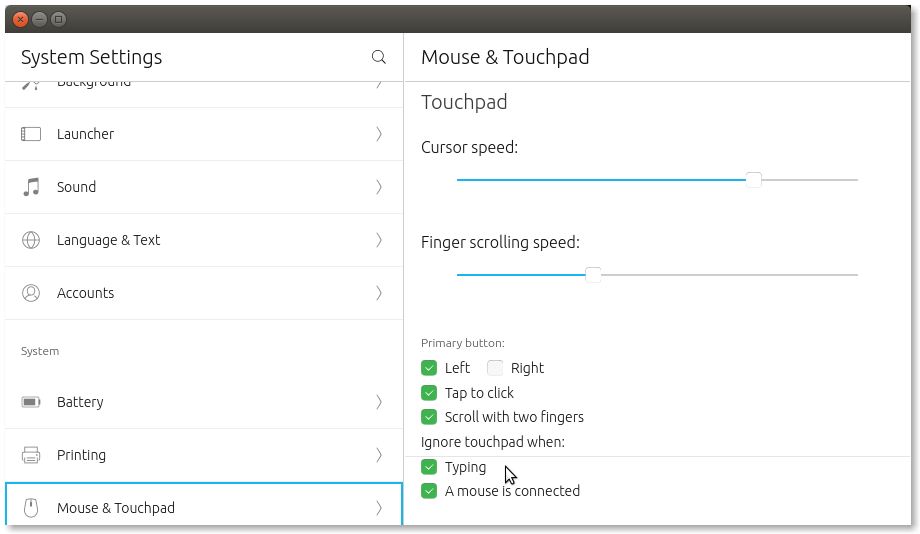Как отключить сенсорную панель с помощью верхнего левого угла на HP Pavilion dv6?
Чтобы отключить сенсорную панель на HP Pavilion dv6, дважды коснитесь области в верхнем левом углу сенсорной панели. Затем синий индикатор вокруг границы сенсорной панели становится красным, и сенсорная панель отключается.
Двойное нажатие на эту область снова включает тачпад. Я много печатаю и часто нажимаю на тачпад, портя свою работу и раздражая меня. Итак, я хотел бы включить возможность отключения сенсорной панели, дважды нажав на область в верхнем левом углу. К сожалению, нет функции резервного копирования клавиш для отключения сенсорной панели.
Это не работает в Ubuntu. Я могу отключить его с помощью сенсорной панели-индикатора, но программа должна быть запущена вручную, и вы должны отключить, используя комбинацию клавиш. Двойное касание области намного проще. Мой компьютер - HP Pavilion dv6-6135dx. Любая помощь будет принята с благодарностью.
4 ответа
gsettings set org.gnome.settings-daemon.peripherals.touchpad disable-while-typing true
отключит вашу сенсорную панель во время набора текста и включит ее снова, когда вы почувствуете, что вы используете палец на сенсорной панели.
Не уверен, что он будет соответствовать вашим потребностям, но это решение, которое идеально подходит для моего ноутбука.
Чтобы вернуться к параметру по умолчанию, используйте
gsettings set org.gnome.settings-daemon.peripherals.touchpad disable-while-typing false
Если это не поможет, оставьте комментарий, хорошо разберитесь с сенсорной панелью.
Опция, которую вы установили, является функцией драйвера - альтернативы для Linux не существует, пока кто-то не исправит ее.
Посмотрите на настройки сенсорной панели, и вы найдете полезные параметры замены. Например, вы можете настроить клавиатуру для включения / выключения сенсорной панели.
В Ubuntu 17.04 есть "Системная настройка" для "игнорировать сенсорную панель при наборе текста", которая может быть в целом полезной (по умолчанию не включена):
Я обнаружил, что черный список или полное удаление "тачпада" - это то, что я хотел.
Так что, если вы испытываете раздражающее поведение при наборе текста в Linux и можете использовать мышь USB вместо этого, вы можете сделать это:
Чтобы отключить сенсорную панель:
sudo modprobe -r psmouse
Чтобы снова включить сенсорную панель:
sudo modprobe psmouse